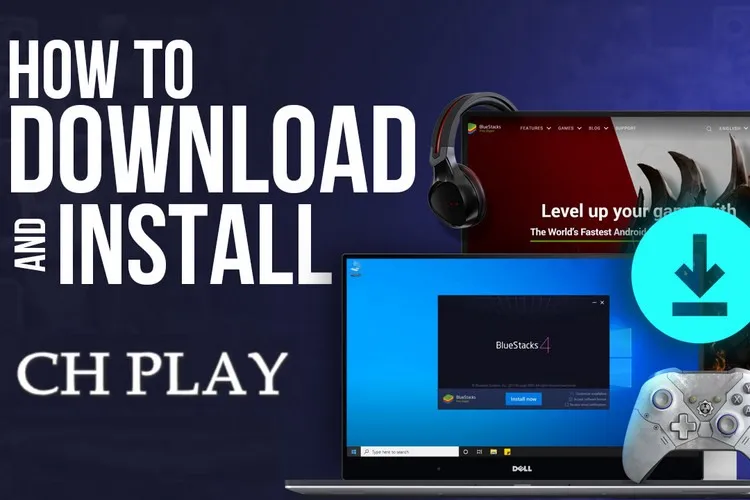Bạn muốn sử dụng CH Play để cài đặt các ứng dụng, game, tiện ích Android trên máy tính nhưng không biết làm thế nào? Trong bài này FPTShop sẽ hướng dẫn các bạn cách tải và cài đặt CH Play cho máy tính với vài bước đơn giản.
Cách tải và cài đặt CH Play trên máy tính
Để tải và cài đặt CH Play trên máy tính việc đầu tiên bạn cần làm là tải và cài đặt phần mềm BlueStacks. Đây là một trong những nền tảng mạnh mẽ nhất để người dùng có thể chơi các game di động trên Android cũng như khả năng sử dụng rất nhiều tiện ích, công cụ và tính năng trên máy tính mà vốn trước đây chỉ dành cho điện thoại.
Bạn đang đọc: Đây là cách tải và cài đặt CH Play cho máy tính bạn có thể chưa biết
Một ưu điểm khác của BlueStacks chính là khả năng tương thích với nhiều loại cấu hình hệ thống, cũng như một số hệ điều hành phổ biến nhất. Bạn có thể cài đặt BlueStacks trong Windows 7, 8 và 10 cũng như trên Mac chỉ với một vài cú nhấp chuột. Cách thực hiện như sau.
Bước 1: Kích hoạt trình duyệt web, sau đó truy cập vào trang BlueStacks, rồi bấm nút Tải xuống BlueStacks 5 để tải phần mềm này về máy tính.
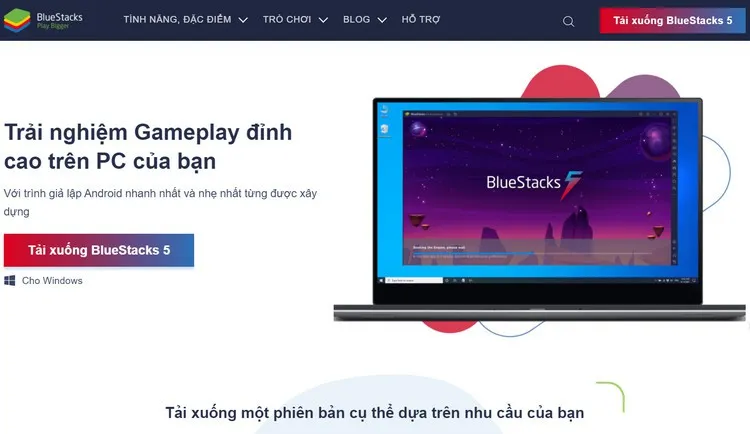
Bước 2: Sau khi tải về, bạn kích đúp vào tệp BlueStacksInstaller_5.2.exe để tiến hành cài đặt phần mềm.
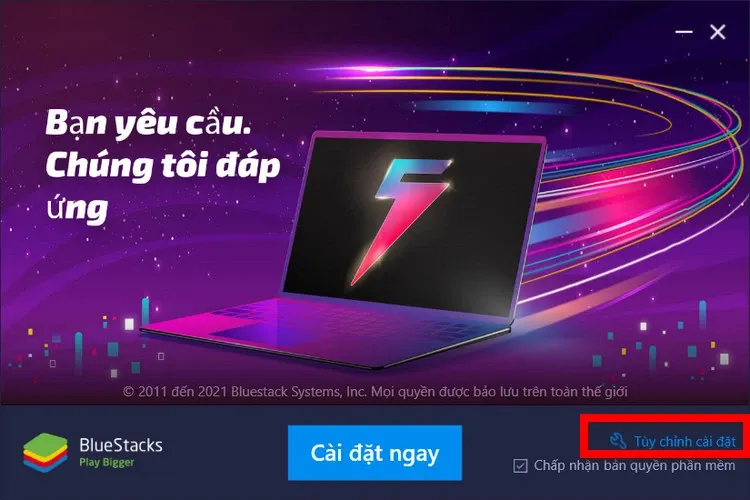
Mặc định BlueStacks sẽ cài đặt tại thư mục C:ProgramDataBlueStacks_nxt, nhưng nếu muốn chọn thư mục khác, bạn kích vào liên kết Tùy chỉnh cài đặt. Nếu không bấm nút Cài đặt ngay.
Bước 3: Quá trình cài đặt BlueStacks 5 cho máy tính bắt đầu thực hiện.
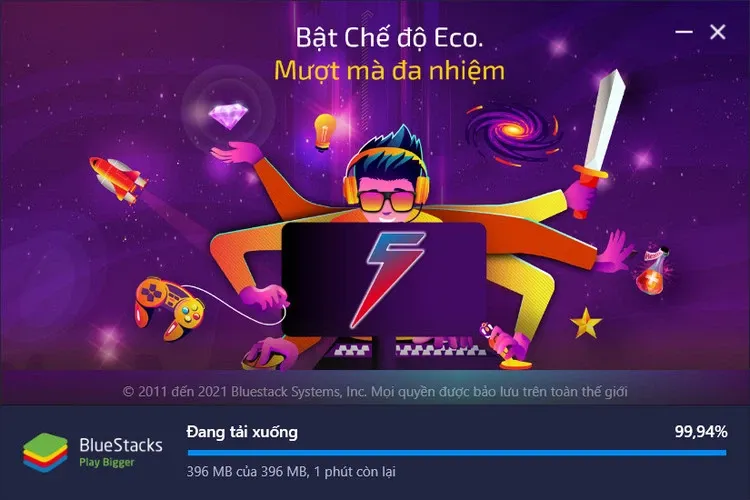
Quá trình cài đặt được thực hiện trực tuyến, do đó yêu cầu máy tính có kết nối Internet. Thời gian cài đặt khoảng 2-3 phút tùy vào tốc độ kết nối Internet. Đồng thời phần mềm cũng sẽ kiểm tra tính tương thích phần cứng của máy tính.
Bước 4: Sau khi cài đặt xong, BlueStacks sẽ tự động kích hoạt vào giao diện làm việc chính.
Bước 5: Giống như trên các thiết bị Android khác, để có thể cài đặt các game, ứng dụng, tiện ích trên máy tính thông qua trình giả lập BlueStacks, bao gồm cả việc tải và cài đặt CH Play trên máy tính bạn phải đăng nhập tài khoản Google.
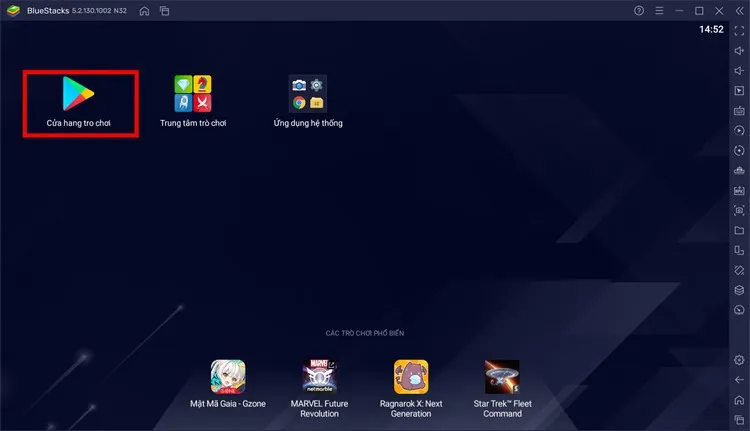
Từ giao diện chính của BlueStacks, bạn kích chọn ứng dụng Cửa hàng trò chơi, tiếp theo bấm nút Đăng nhập. Sau đó nhập thông tin địa chỉ email, mật khẩu tài khoản và thực hiện việc đăng nhập tài khoản như bình thường.
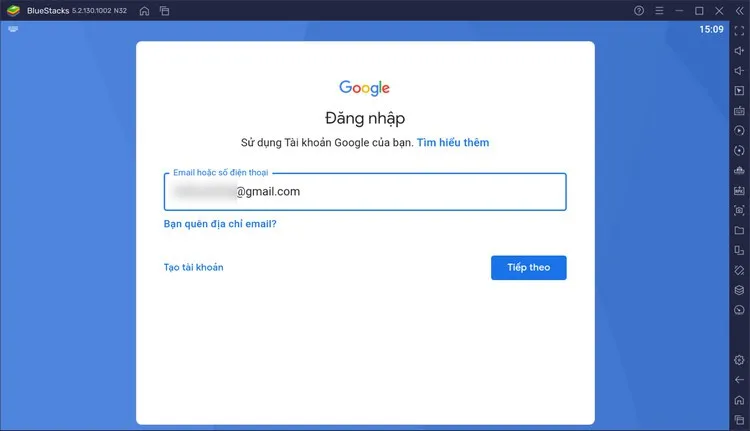
Bước 6: Kết thúc quá trình đăng nhập thành công, bạn sẽ được chuyển thẳng đến màn hình làm việc của ứng dụng CH Play như trên điện thoại Android thông thường. Như vậy bạn đã cài đặt thành công CH Play hay Google Play Store trên máy tính.
Tìm hiểu thêm: Cách tải Call Of Duty: Warzone vừa ra mắt, tựa game đang rất hot hiện nay
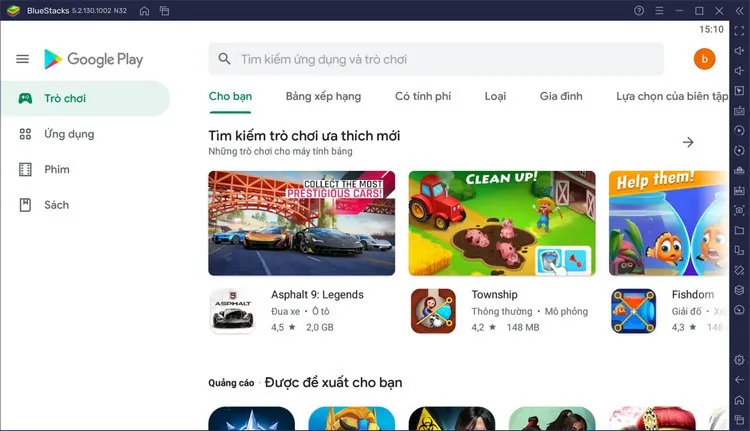
Bây giờ có thể sử dụng công cụ tìm kiếm để tìm kiếm các game, ứng dụng, tiện ích… tải và cài đặt chúng trên máy tính vô cùng đơn giản và dễ dàng.
Để đảm bảo có thể cài đặt CH Play trên máy tính thông qua BlueStacks 5 và hoạt động trơn tru. Yêu cầu cấu hình hệ thống phần cứng với mỗi phiên bản hệ điều hành sẽ khác nhau, cụ thể như sau:
Yêu cầu hệ thống tối thiểu
- Hệ điều hành: Microsoft Windows 7 trở lên.
- Bộ xử lý: Bộ xử lý Intel hoặc AMD.
- RAM: ít nhất 4GB RAM.
- Ổ cứng: Trống ít nhất 5GB.
- Quyền Administrator trên máy tính.
- Cập nhật trình điều khiển đồ họa từ Microsoft hoặc nhà cung cấp chipset.
Yêu cầu hệ thống được đề xuất
- Hệ điều hành: Windows 10.
- Bộ xử lý: Bộ xử lý Intel hoặc AMD đa nhân với điểm benchmark đơn nhân >1000.
- Đồ họa: Intel/Nvidia/ATI, Onboard hoặc Discrete với điểm benchmark > = 750.
- Hãy đảm bảo tính năng Virtualization (ảo hóa) được bật trên máy tính.
- RAM: 8GB hoặc cao hơn
- Ổ cứng: SSD (hoặc ổ cứng Fusion của Apple, ổ cứng lai Hybrid)
- Internet: Kết nối băng thông rộng để truy cập trò chơi, tài khoản và các nội dung liên quan.
- Cập nhật trình điều khiển đồ họa từ Microsoft hoặc nhà cung cấp chipset.
Hy vọng với những bước đơn giản trên đây, bạn sẽ tải và cài đặt CH Play về máy tính một cách dễ dàng và nhanh chóng nhất. Lưu ngay bài viết để có thể thực hiện bạn nhé, chúc các bạn thành công!
Xem thêm: Hướng dẫn tải và cài đặt CH Play trên điện thoại Android
Bước 1: Tải xuống BlueStacks 5
Kích hoạt trình duyệt web, sau đó truy cập vào trang BlueStacks, rồi bấm nút Tải xuống BlueStacks 5 để tải phần mềm này về máy tính.
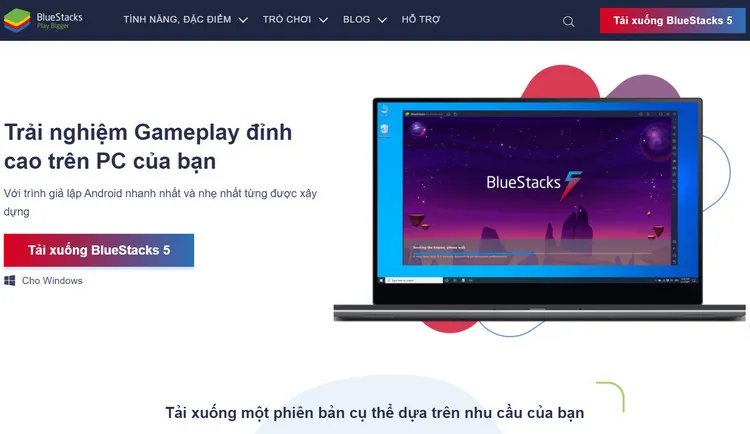
Bước 2: Kích đúp vào tệp BlueStacksInstaller_5.2.exe để tiến hành cài đặt phần mềm.
Sau khi tải về, bạn kích đúp vào tệp BlueStacksInstaller_5.2.exe để tiến hành cài đặt phần mềm.
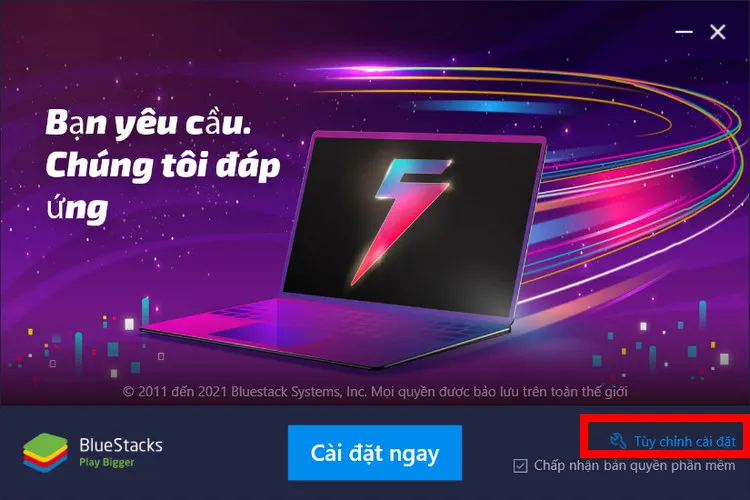
Bước 3: Quá trình cài đặt BlueStacks 5 cho máy tính bắt đầu thực hiện.
Quá trình cài đặt được thực hiện trực tuyến, do đó yêu cầu máy tính có kết nối Internet. Thời gian cài đặt khoảng 2-3 phút tùy vào tốc độ kết nối Internet. Đồng thời phần mềm cũng sẽ kiểm tra tính tương thích phần cứng của máy tính.
Sau khi cài đặt xong, BlueStacks sẽ tự động kích hoạt vào giao diện làm việc chính.
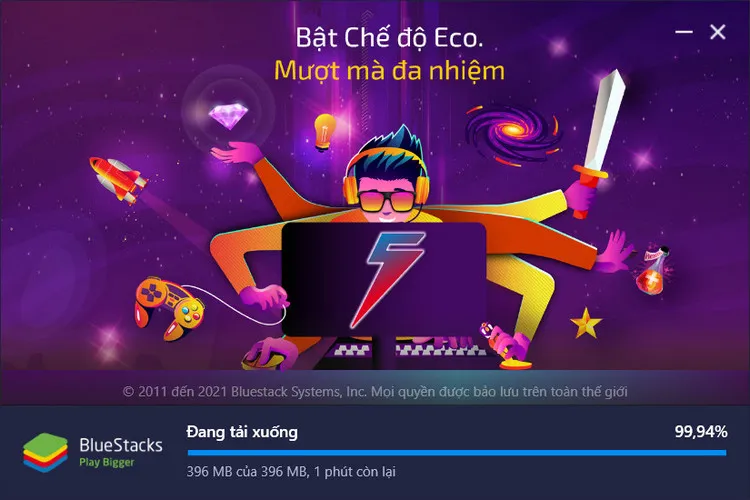
Bước 4: Đăng nhập tài khoản Google.
Từ giao diện chính của BlueStacks, bạn kích chọn ứng dụng Cửa hàng trò chơi, tiếp theo bấm nút Đăng nhập. Sau đó nhập thông tin địa chỉ email, mật khẩu tài khoản và thực hiện việc đăng nhập tài khoản như bình thường.
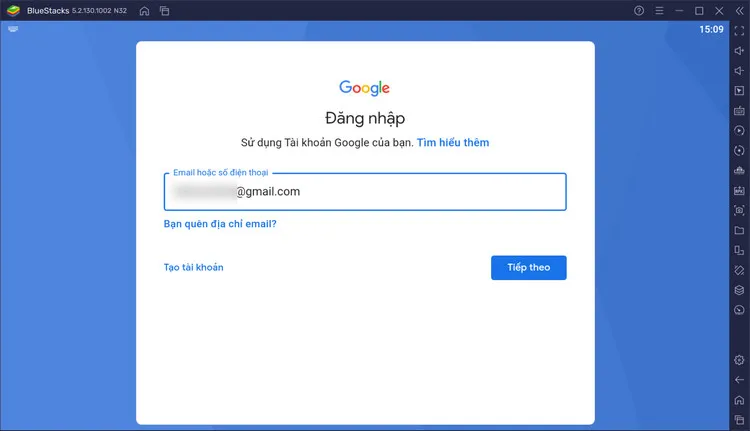
Bước 6: Bạn sẽ được chuyển thẳng đến màn hình làm việc của ứng dụng CH Play
Kết thúc quá trình đăng nhập thành công, bạn sẽ được chuyển thẳng đến màn hình làm việc của ứng dụng CH Play như trên điện thoại Android thông thường. Như vậy bạn đã cài đặt thành công CH Play hay Google Play Store trên máy tính.
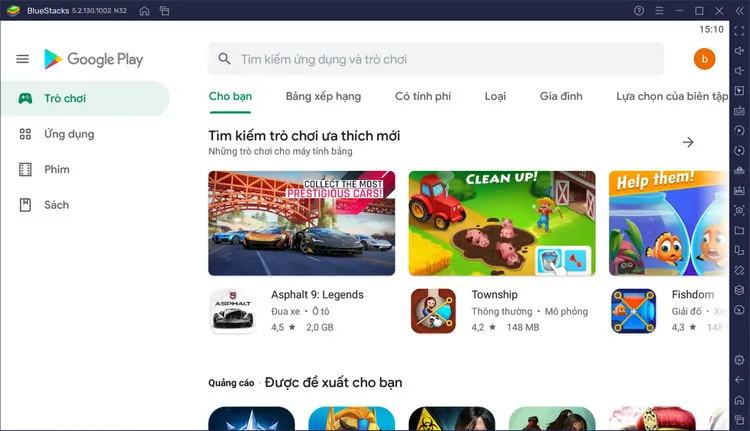
>>>>>Xem thêm: Cách khắc phục lỗi Access Control Entry Is Corrupt trên Windows cực chi tiết